Slik flytter du flere apper på en gang på iOS

Apple tror ikke på detaljerte instruksjonsmanualer, slik at noen nyttige triks går gjennom sprekkene. Et slikt knep vi nylig har oppdaget er at du kan flytte flere appikoner samtidig på IOS. Slik gjør du det.
På startskjermbildet trykker du på og holder inne et appikon til det begynner å jiggle. Vær forsiktig så du ikke trykker for fast eller du aktiverer 3D Touch.
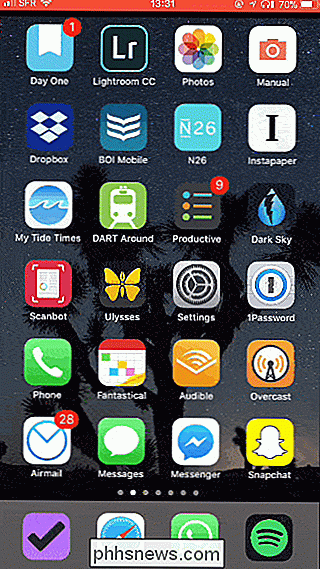
Neste, trykk og dra et ikon for å begynne å flytte det rundt på startskjermen.
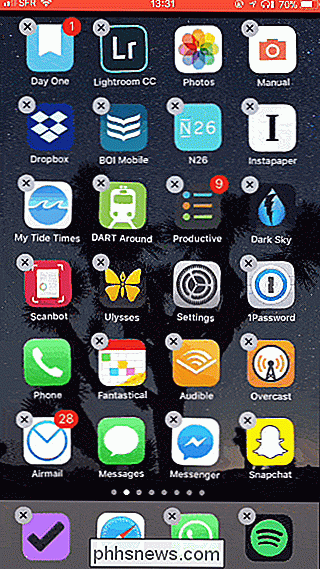
For å legge til en annen app, bruk en annen finger til å trykke på ikonet mens du holder fortsatt på det første ikonet. Ja, du må bruke to fingre samtidig! Og du kan fortsette å legge til ikoner i stabelen på samme måte.
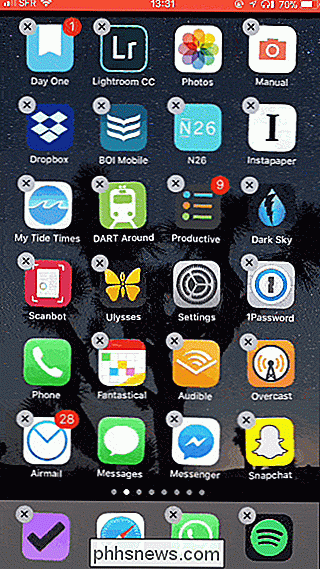
Du kan deretter dra bunken av apper til hvor du vil, på startskjermen.
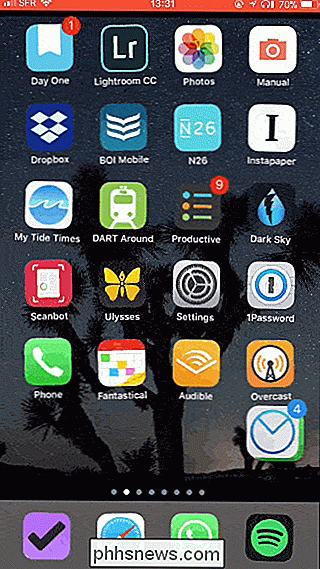
Og når du slipper stakken, blinker ikonene i rekkefølgen de vises i stabelen.

Slik lukker du din garasjeport automatisk med MyQ
Hvis du noen gang har glemt å lukke garasjeporten din på slutten av dagen, kan du sette opp en bestemt tid for MyQ-aktivert garasje døren lukkes automatisk. Slik gjør du det i MyQ-appen. For å starte, åpne MyQ-appen på telefonen din og trykk på menyknappen øverst til venstre på skjermen. Velg "Planer".

Slik slår du av levende bilder på iPhone eller iPad
Live Photos er en av Apples mer interessante innovasjoner. De er som en GIF med lyd. Mens de er ganske gode til å fange følelsen av et bilde ved å gjøre det til en rask video, tar de også mye mer plass enn et vanlig bilde. Med mindre du er en stor fan av funksjonen, kan det være bedre å la dem av som standard.



